De © van deze les is van mezelf.
Mijn lessen mogen NIET gelinkt of gekopieerd worden
op andere websites en/of forums, zonder mijn toestemmig
Elke gelijkenis met andere lessen op het wijde web, berust op louter toeval.
Laat de namen en watermerken van tubes en ander materiaal intact.
Het vraagt veel werk om deze te maken.
Heb hier aub respect voor.
Ik bedank dan ook iedereen dat ik hun tubes en materialen
mag gebruiken.

Als u uw creatie in een blog, op Facebook of op een website plaatst,
gelieve dan een link naar de les vermelden.
Algemene voorbereidingen :
Installeer eerst de filters die je nog niet had, voor je PSP opent !!
Open je tubes in PSP, dupliceer ze en sluit de originelen.
Vergeet de watermerken niet te verwijderen op de copies.
Filters HERE en HERE
Toestemmingen tubes HERE
Blanco Kleurenpallet Alfakanaal kan je HIER downloaden
Materiaal HERE
Benodigdheden :
Open je tubes in PSP, dupliceer ze en sluit de originelen.
Vergeet de watermerken niet te verwijderen op de copies.
Tubes :
(*) Herken je een tube van jezelf, contacteer me dan even, zodat ik je naam kan
Vermelden of – indien je wenst – de tube kan verwijderen.
1/ KaD_Woman_231 (Neem je een eigen tube, gebruik dan een kleurrijke tube!)
2/ 508_KaD_Element1
Masks : openen in PSP en minimaliseren
1/ lbdm-masque-222
2/ NarahsMasks_1559
Selecties : openen in PSP en minimaliseren
1/ 508_KaD_Alfakanaal
Kleurenpallet
Werk je met eigen kleuren, maak dan zelf je kleurenpallet met het alfakanaal,
zodat je makkelijk kan wisselen tussen je kleuren.
Er zijn kleurverschillen in de verschillende versies van Psp.
Gebruik daarom de html codes van het kleurenpallet om er zeker van te zijn,
dat je dezelfde kleuren hebt. Ook bij het samenvoegen van lagen, kunnen er kleurverschillen zijn.
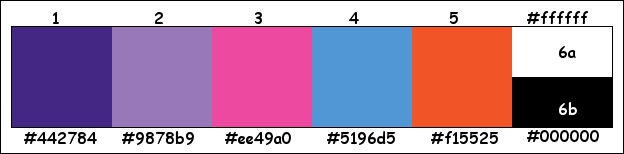
Filters :
1/ Mehdi : Wavy Lab 1.1, Sorting Tiles
2/ VanderLee : Pop-Art
3/ Unlimited 2.0 : Sabercat – Sabers Mitoisis HIER
4/ MuRa’s Meister : Perspective Tiling
(-) Deze filters importeren in Unlimited 2.0 om hetzelfde resultaat te bekomen
---------------------------------------
Werkwijze
Bij gebruik van andere tubes en kleuren, kan de mengmodus en/of laagdekking verschillen
Vanaf nu gebruik ik de termen “SPIEGELEN” en “OMDRAAIEN” weer gewoon.
Spiegelen : Horizontaal spiegelen – Omdraaien : Verticaal spiegelen
We gaan beginnen – Veel plezier!
Denk eraan om je werk regelmatig op te slaan
Kleuren :
Voorgrond : Kleur 1
Achtergrond : Kleur 2
1
Open : 508_KaD_Alfakanaal
Venster – dupliceren
Minimaliseer het origineel – we werken op de kopie
2
Effecten – Mehdi – Wavy Lab 1.1 – zie PS
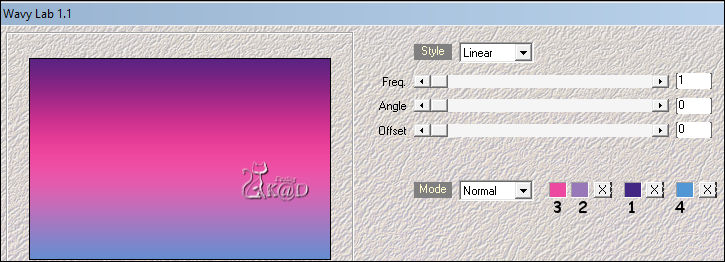
Lagen – Dupliceren
3
Effecten – Mehdi Sorting Tiles – zie PS
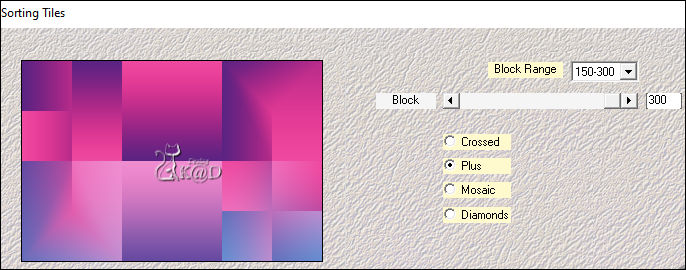
4
Lagen – Nieuwe Maskerlaag – Uit afbeelding “lbdm-masque-222” – zie PS
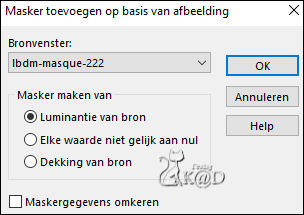
Lagen – Groep Samenvoegen (Groep - Kopie van Raster 1)
Effecten – Randeffecten – Accentueren
5
Effecten – 3D-effecten – Slagschaduw : V 5 – H -5 – 45 – 10 – Kleur #000000
6
Zet achtergrondkleur op Kleur 4
Lagen – Nieuwe Rasterlaag (Raster 2)
Selecties – Laden uit alfakanaal – Selectie 1 – zie PS
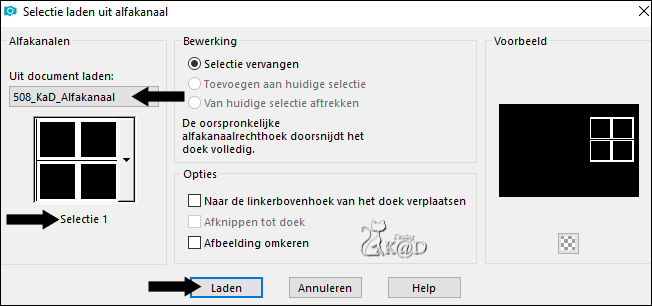
Vul selectie met achtergrond
Effecten – 3D-effecten – Slagschaduw : V 5 – H -5 – 45 – 10 – Kleur #000000
7
Selecties – Laden uit alfakanaal – Selectie 2 – zie PS
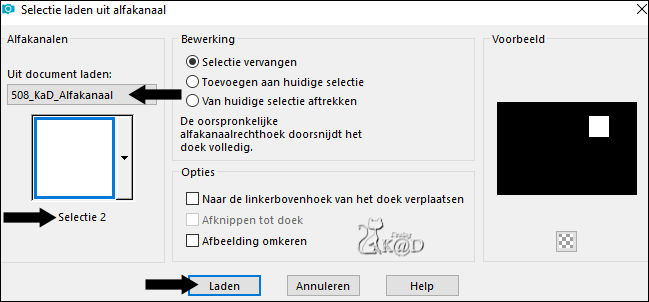
Lagen – Nieuwe Rasterlaag (Raster 3)
Lagen – Schikken – Omlaag
Zet achtergrondkleur op Kleur 5
Vul selectie met achtergrond
8
Activeer en kopieer : KaD_Woman_231
Bewerken – Plakken als nieuwe laag
Afbeelding – Formaat wijzigen : 93%, alle lagen NIET aangevinkt
Schuif het hoofd in de selectie
Selectie omkeren
Druk delete op je toetsenbord
Selectie omkeren
9
Effecten – VanderLee – Pop-Art – zie PS
TIP : Speel wat met de instellingen om de kleuren aan te passen
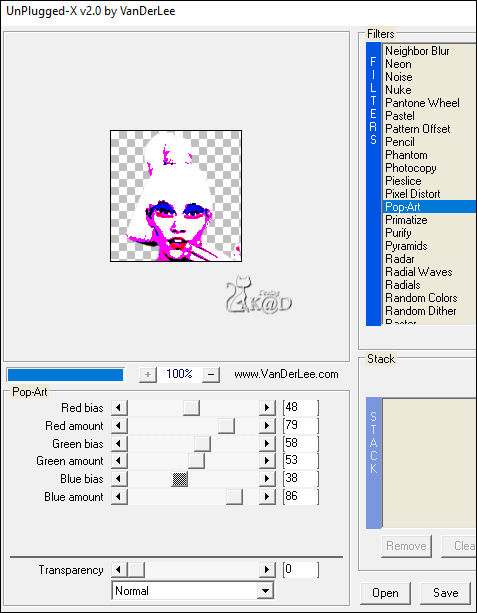
Niets selecteren
Effecten – 3D-effecten – Slagschaduw : V 0 – H 7 – 50 – 30 – Kleur #000000
Lagen – Omlaag samenvoegen
10
Lagen – Dupliceren
Effecten – Afbeeldingseffecten – Verschuiving : H 144 – V 0 – Transparant
Lagen – Omlaag samenvoegen
11
Lagen – Dupliceren
Effecten – Afbeeldingseffecten – Verschuiving : H 0 – V -144 – Transparant
Lagen – Omlaag samenvoegen
11-1
Activeer bovenste laag (Raster 2)
Lagen – Omlaag samenvoegen (Raster 3)
12
Zet achtergrondkleur op Kleur 2
Lagen – Nieuwe Rasterlaag (Raster 2)
Selecties – Laden uit alfakanaal – Selectie 3 – zie PS
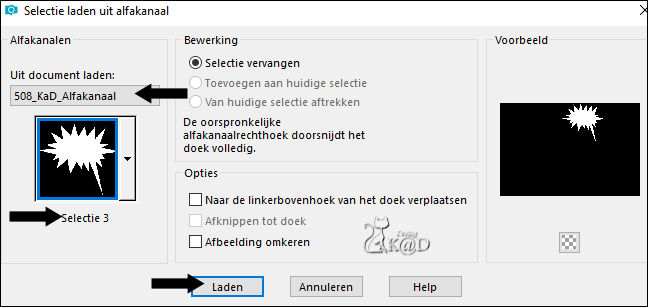
Vul selectie met achtergrondkleur
Aanpassen – Ruis toevoegen – zie PS
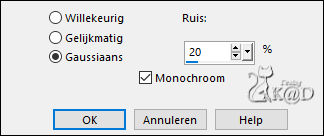
13
Lagen – Nieuwe Rasterlaag (Raster 4)
Selecties – Laden uit alfakanaal – Selectie 4 – zie PS
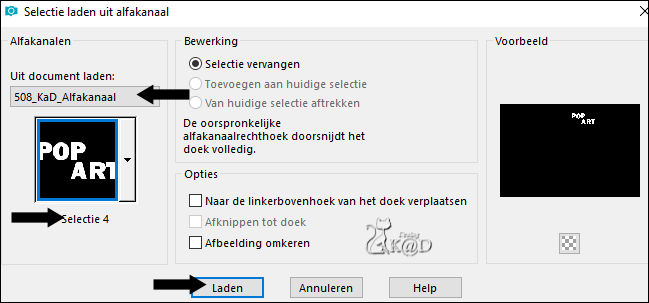
Vul selectie met voorgrondkleur (Kleur 1)
14
Activeer gereedschap selectie (s) – Modus verwijderen – zie PS

Verwijder de P’s uit de selectie
Vul selectie met kleur 3
15
Activeer gereedschap selectie (s)
Verwijder de O uit de selectie
Vul selectie met Kleur 5
16
Herhalen tot je alle letters ingekleurd hebt
Niets selecteren
Effecten – 3D-effecten – Slagschaduw : V&H 2 – 35 – 2 – Kleur #000000
Lagen – Omlaag samenvoegen
16-1
Effecten – 3D-effecten – Slagschaduw : V&H 2 – 35 – 2 – Kleur #000000
Resultaat
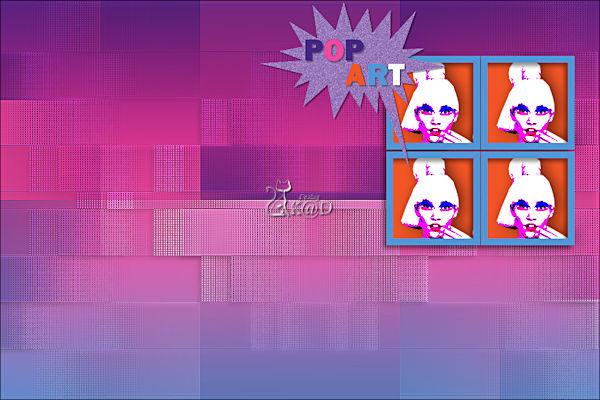
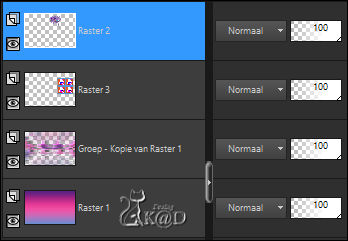
17
Zet voorgrondkleur op 6a
Lagen – Nieuwe Rasterlaag
Vul met voorgrond
Lagen – Nieuwe Maskerlaag – Uit afbeelding “NarahsMasks_1559” – zie PS
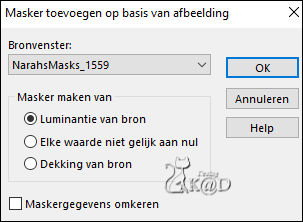
Lagen – Samenvoegen – Groep samenvoegen (Groep - Raster 4)
Zet Mengmodus op Overlay
Lagen – Schikken – 2x Omlaag
18
Activeer en kopieer : KaD_Woman_231
Bewerken – Plakken als nieuwe laag (Raster 4)
Lagen – Schikken – Vooraan
Afbeelding – Formaat wijzigen : 70%, alle lagen NIET aangevinkt
Druk K – Pos X : 214 – Pos Y : 11 – Druk M UITLEG
Effecten – 3D-effecten – Slagschaduw : V 0 – H 7 – 50 – 30 – Kleur #000000
Aanpassen – Scherpte – Onscherp Masker : 2 – 30 – 2 – niets aangevinkt
19
Activeer en kopieer : 508_KaD_Element1
Bewerken – Plakken als nieuwe laag (Raster 5)
Druk K – Pos X : 30 – Pos Y : 14 – Druk M
Indien nodig laag omlaag schikken
20
Activeer Raster 1
Lagen – Dupliceren
Effecten – Filters Unlimited 2.0 – Sabercat – Sabers Mitoisis – zie PS
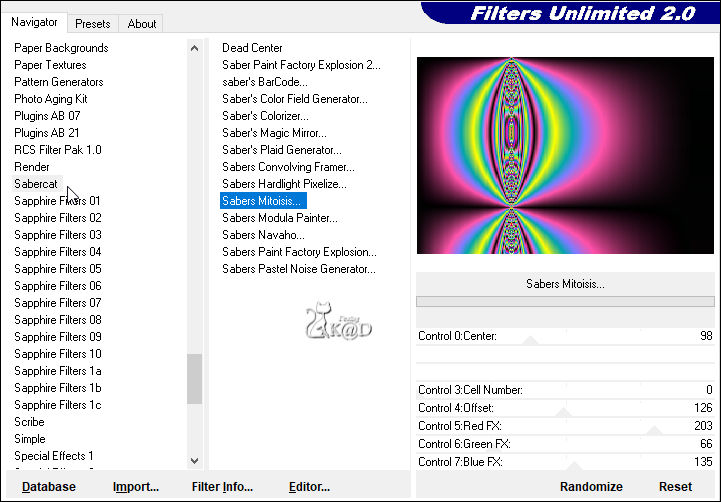
Eventueel filter Adjust – Variations toepassen om kleur wat aan te passen
21
Selecties – Laden uit alfakanaal – Selectie 5 – zie PS
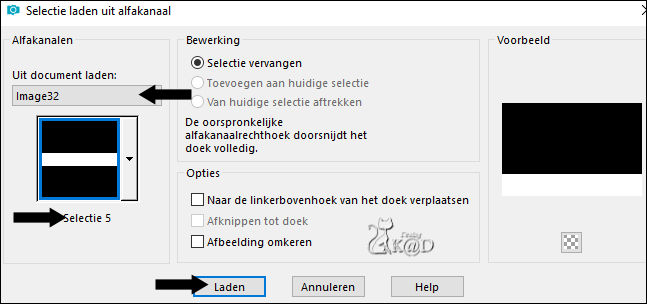
Selecties – Laag maken van Selectie
Effecten – MuRa’s Meister – Perspective Tiling – STANDAARD
Niets selecteren
22
Afbeelding – Randen toevoegen :
1 pix kleur 6b
10 pix kleur 6a
2 pix kleur 3
2 pix kleur 4
2 pix kleur 5
Alles selecteren
23
Afbeelding – Randen toevoegen : 25 pix kleur 3
Effecten – 3D-effecten – Slagschaduw : V&H 0 – 60 – 30 – Kleur #000000
Niets selecteren
24
Afbeelding – Randen toevoegen :
2 pix kleur 4
2 pix kleur 1
2 pix kleur 5
25
Plaats je naam en/of watermerk
Plaats ook mijn watermerk op je crea HIER
26
Afbeelding – Randen toevoegen : 1 pix kleur 6b
Afbeelding – Formaat wijzigen : 900 pix
Aanpassen – Scherpte – Onscherp Masker : 2 – 30 – 2 – niets aangevinkt
Opslaan als .jpg
Je afbeelding is klaar
Ik hoop dat jullie het een leuke les vonden
Groetjes
Karin
27/07/2022
Mail me uw versie 

Extra vb met tube van NP
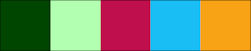

Extra vb met tube van LB



Deze les is getest door
Jannie


Connie

Bedankt meiden !

VERSIES VAN MIJN VERTALERS

MichèleBGraphisme_Vert-VR

Graficamia_Vert-IT

Ladytessdesignstudio_Vert-AR

EstelaFonseca_Vert-BR

Klik op de banner hieronder om naar de galerij te gaan.



![]()
